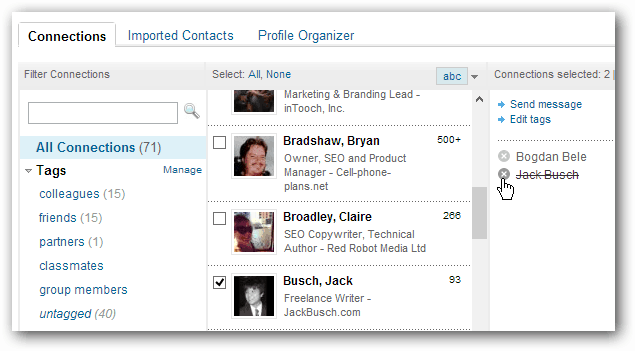Kako postaviti vremensku zonu u Linuxu
Linux Ubuntu Ubuntu Osnove Junak / / March 09, 2022

Posljednje ažurirano dana

Važan aspekt pokretanja bilo kojeg UNIX računala je provjera da su vrijeme i vremenska zona ispravno konfigurirani. Pogledajmo kako postaviti vremensku zonu u Linuxu.
Vremenske zone mogu postati komplicirane, pogotovo ako i vaš Linux poslužitelj nalaze se u različitim zonama.
Namijenjene pomoći ljudima da dnevne i večernje sate budu ravnomjerne bilo gdje u svijetu, vremenske zone zapravo nisu važne za računalo. Obično je najbolje postaviti svoju vremensku zonu u Linuxu tako da odgovara vašoj ili onoj koju većina vaših korisnika promatra.
Srećom, lako je konfigurirati vremensku zonu na Linuxu čak i nakon instalacije. Evo kako.
Zašto je vremenska zona važna u Linuxu?
Postoji niz zadataka koje Linux rješava prema rasporedu. To može uključivati pokretanje sigurnosne kopije ili provjeru ažuriranja softvera. U idealnom slučaju, trebali bi se pokretati kada se vaše Linux računalo ne koristi toliko, nakon radnog vremena. To je puno lakše koordinirati ako vremensku zonu postavite prema vlastitoj.
Neizbježno ćete morati pregledati datoteke dnevnika za potencijalne probleme. Razumjeti što se događa kada je puno jednostavniji zadatak kada 17 sati. znači isto za vas i Linux poslužitelj. Otuda još jedan razlog više da provjerite podudaraju li se vremenske zone.
Provjera konfigurirane vremenske zone u Linuxu
Linux nudi nekoliko načina za provjeru vremenske zone. Najstariji način je provjeriti gdje je sustav /etc/localtime bodova. Ovo je lokacija datoteke postavljena kada konfigurirate vremensku zonu. U ranim danima administracije sustava, to je bilo postavljeno ručnim stvaranjem simboličke veze od datoteke prave vremenske zone do /etc/localtime.
To možete provjeriti pokretanjem naredbe ls -l /etc/localtime s terminala.

U ovom primjeru možete vidjeti da je vremenska zona postavljena na Centralno standardno vrijeme ili UTC-6.
Modernija metoda koristi se timedatectl naredba, koja se također koristi na današnjim Linux sustavima za postavljanje vremenske zone.
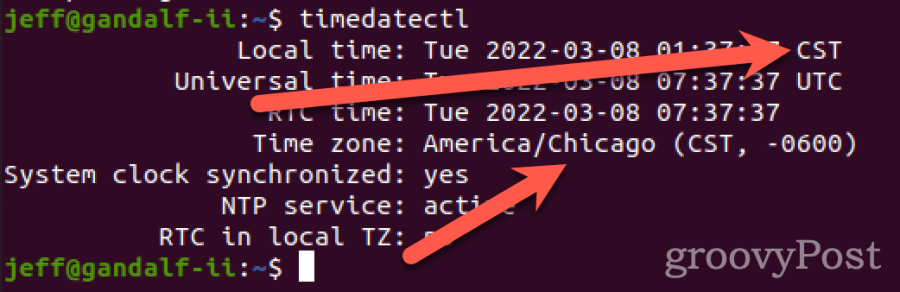
Još jednom vidimo da je vremenska zona postavljena za CST.
Kako promijeniti vremensku zonu na Linuxu
Možemo koristiti isto timedatectl naredba za promjenu vremenske zone. Ipak, prvo ćete morati znati ispravan dugi naziv vremenske zone koju želite koristiti. Već nekoliko godina Linux koristi dugačka imena temeljena na regiji i gradu za definiranje vremenskih zona.
Navedite ih izdavanjem naredbe timedatectl popis-vremenskih zona s terminala. Ispis će biti prilično dugačak, stoga ga listajte pomoću razmaknice. Nakon što ste identificirali točan izbor, možete pritisnuti q za zaustavljanje popisa naredbe.
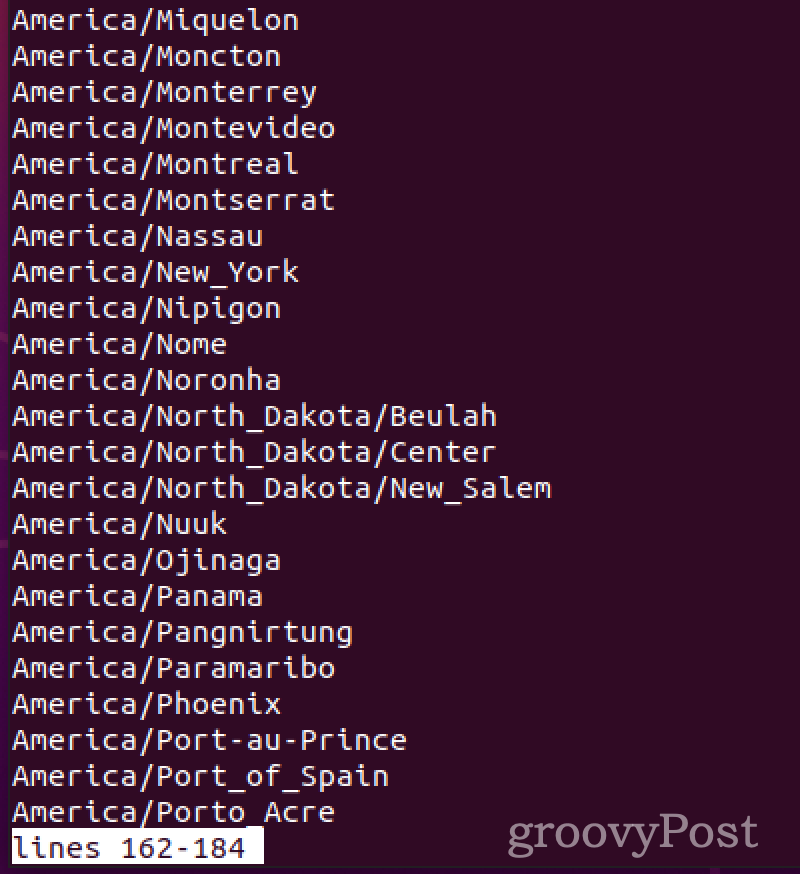
Recimo da želimo postaviti vremensku zonu prema lokalnom vremenu u New Yorku. Zabilježit ćemo popis za Amerika/New_York, što želimo koristiti. Možemo ga postaviti naredbom sudo timedatectl set-timezone America/New_York. Zatim potvrđujemo da je promjena stupila na snagu pomoću prethodnog praznog mjesta timedatectl naredba.
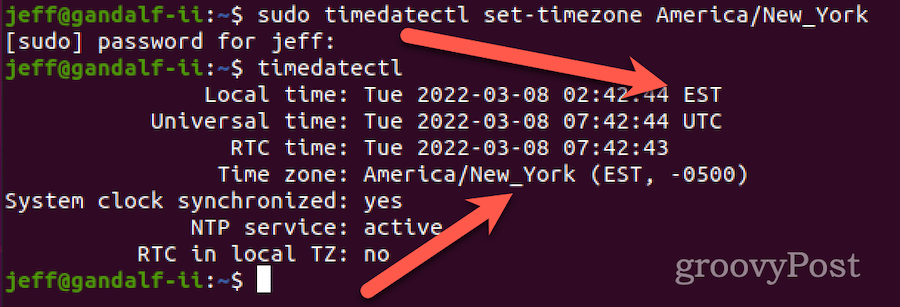
To je sve, ali što ako je vaš Linux poslužitelj stariji i nema timedatectl?
Nešto je kompliciranije postaviti vremensku zonu u Linuxu bez timedatectl, ali ipak lako. Uraditi ovo:
- Odredite točnu datoteku vremenske zone u /usr/share/zoneinfo.
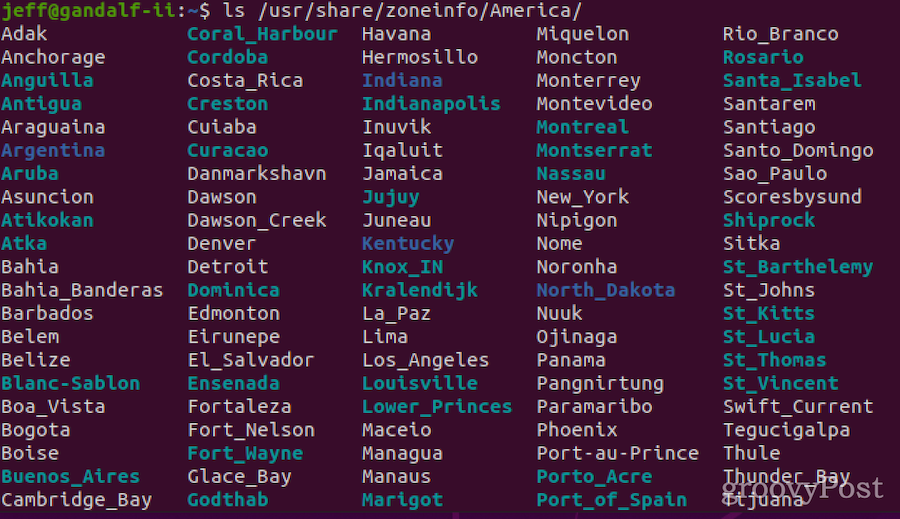
- Ukloni prethodnu simboličku vezu iz /etc/localtime.

- Izradite simboličku vezu iz datoteke ispravne vremenske zone do /etc/localtime.

- Potvrdite promjenu pokretanjem datum naredbu s terminala. Izlaz će pokazati trenutnu vremensku zonu, koju sam promijenio natrag u Centralno standardno vrijeme.
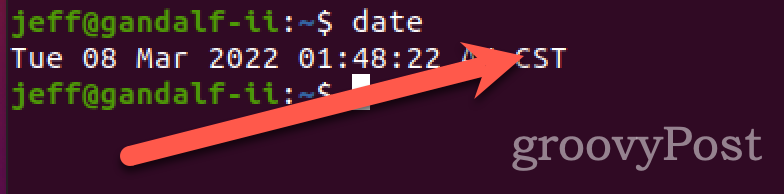
Korištenje Gnome postavki za konfiguriranje vremenske zone
Posljednja napomena, u slučaju da svojim Linux računalom upravljate koristeći Gnome ili neki drugi GUI. Aplikacija postavki za Gnome, KDE i druga velika desktop okruženja pružit će način za postavljanje vaše vremenske zone za Linux.
- Otvorite u Gnomeu ili KDE-u Postavke > Datum i vrijeme ili njegov ekvivalent.
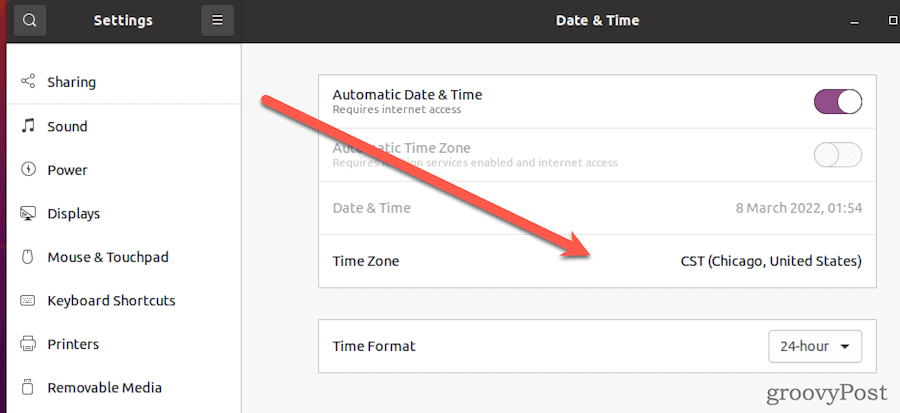
- Kliknite na Vremenska zona.
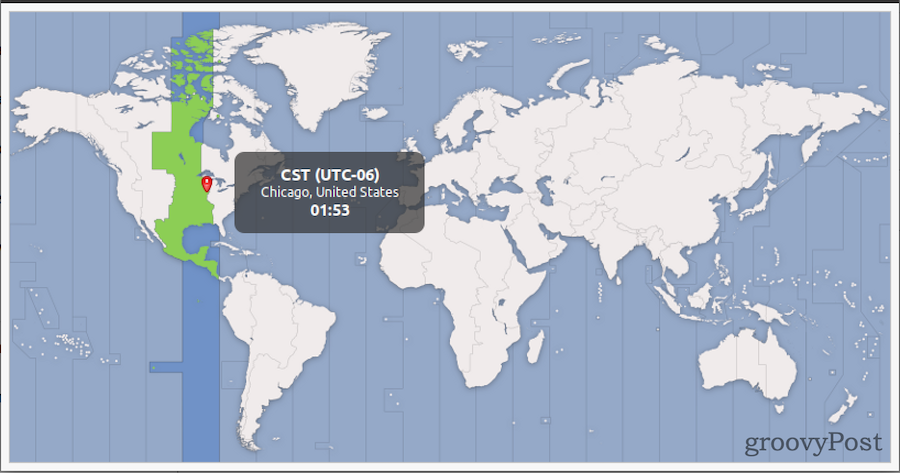
- Odaberite odgovarajući odabir na karti koja se pojavi.
Učinkovito upravljanje vašim Linux računalom
Ispravno pokretanje Linux računala uključuje niz administrativnih zadataka. Nijedan od njih nije težak, ali može biti neodoljivo za novog administratora sustava Linux kojim će upravljati.
Bilo da je promijenite svoju lozinku za Linux ili znajući kako tražiti datoteke, pokrili smo vas.
Kako pronaći ključ proizvoda za Windows 11
Ako trebate prenijeti svoj ključ proizvoda za Windows 11 ili ga samo trebate za čistu instalaciju OS-a,...
Kako izbrisati predmemoriju, kolačiće i povijest pregledavanja u Google Chromeu
Chrome izvrsno pohranjuje vašu povijest pregledavanja, predmemoriju i kolačiće kako bi optimizirao rad vašeg preglednika na mreži. Njeno je kako...
Usklađivanje cijena u trgovini: kako doći do online cijena dok kupujete u trgovini
Kupnja u trgovini ne znači da morate plaćati više cijene. Zahvaljujući jamstvima usklađenosti cijena, možete ostvariti online popuste dok kupujete u...
Kako pokloniti Disney Plus pretplatu s digitalnom darovnom karticom
Ako ste uživali u Disney Plusu i želite ga podijeliti s drugima, evo kako kupiti Disney+ Gift pretplatu za...